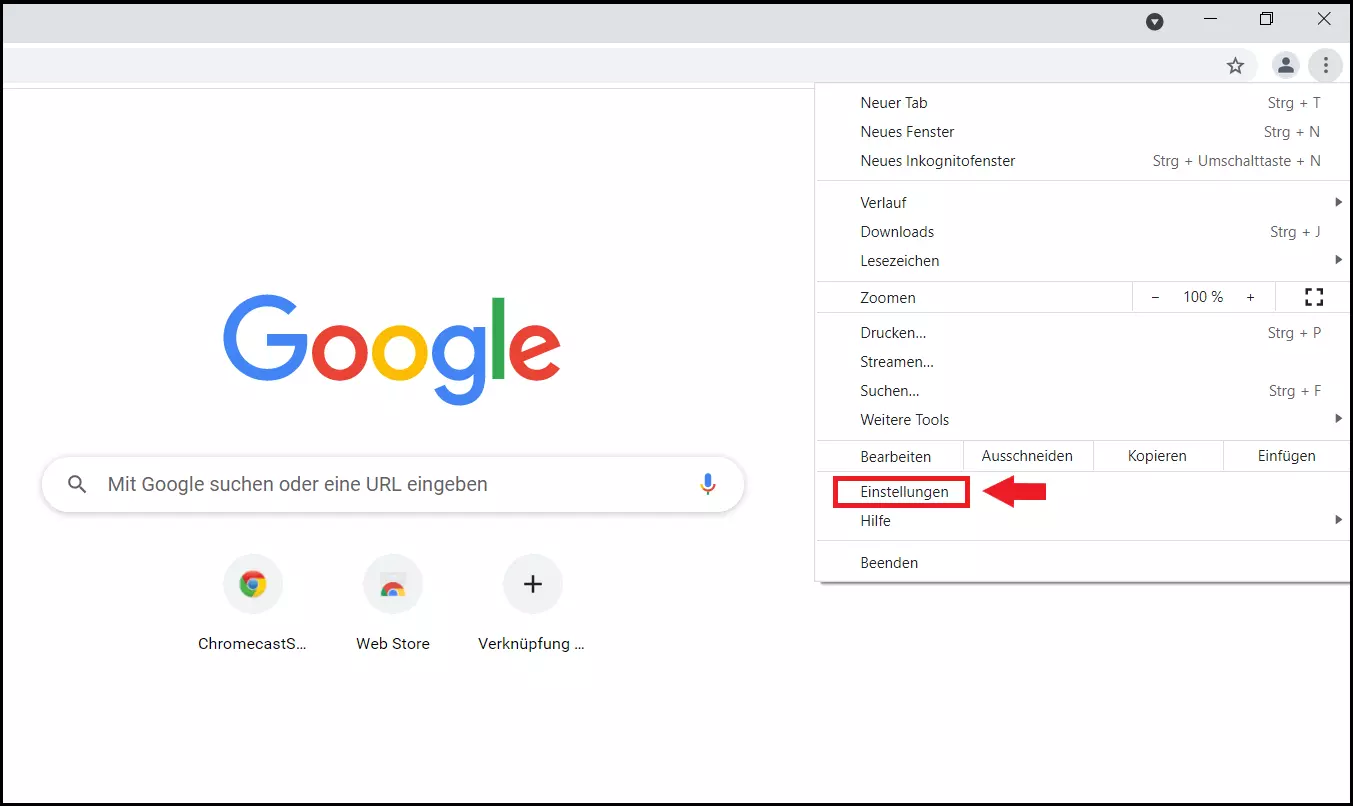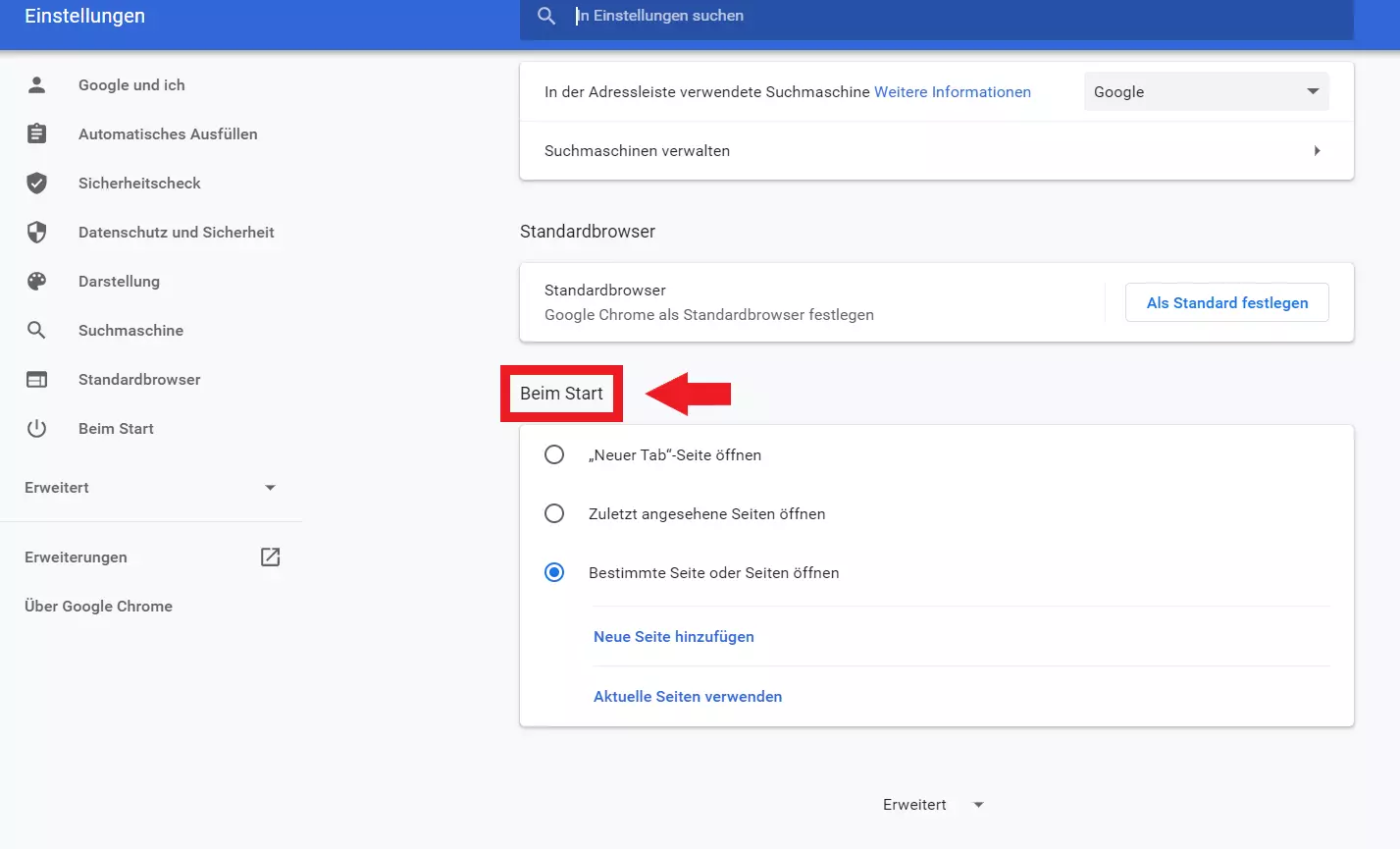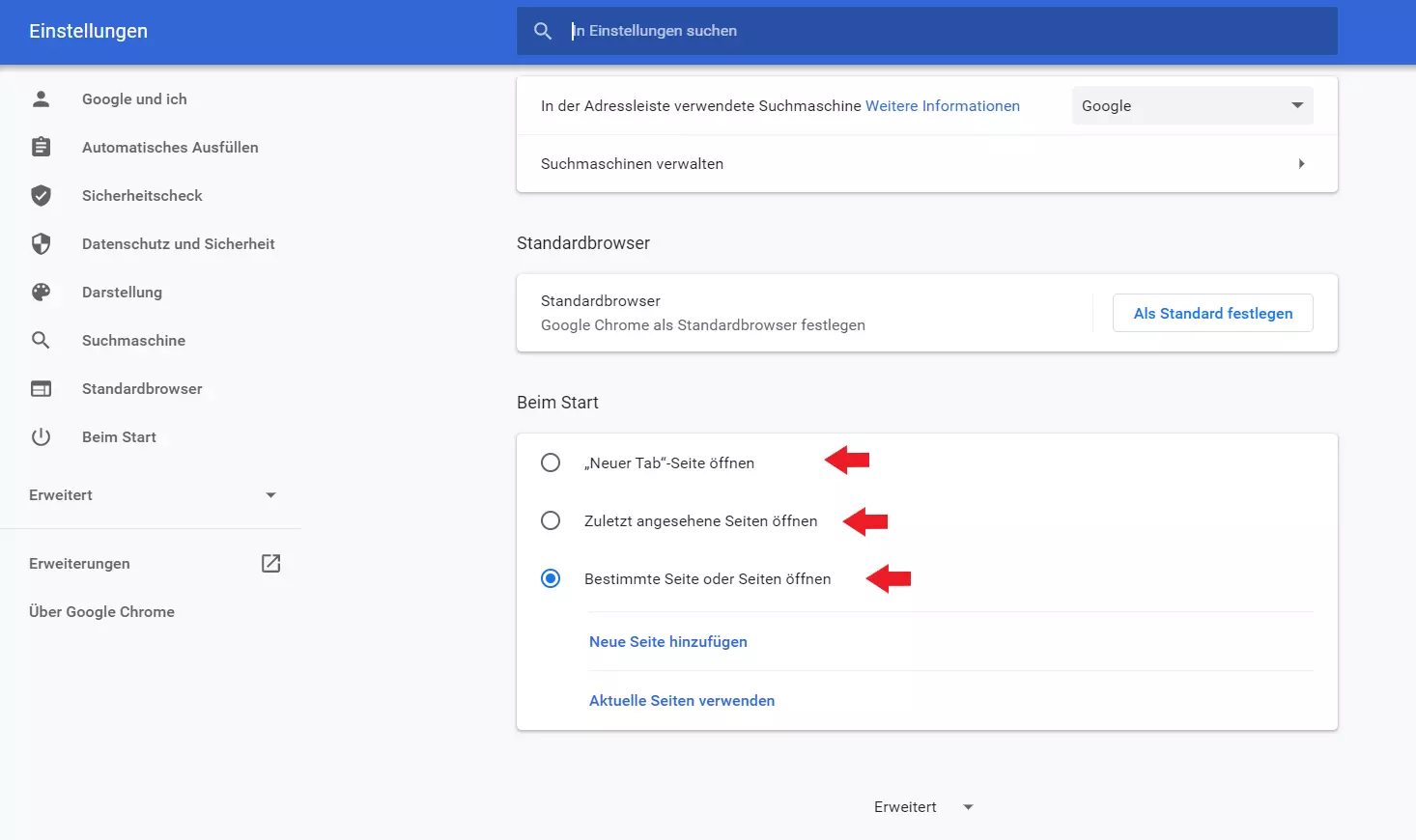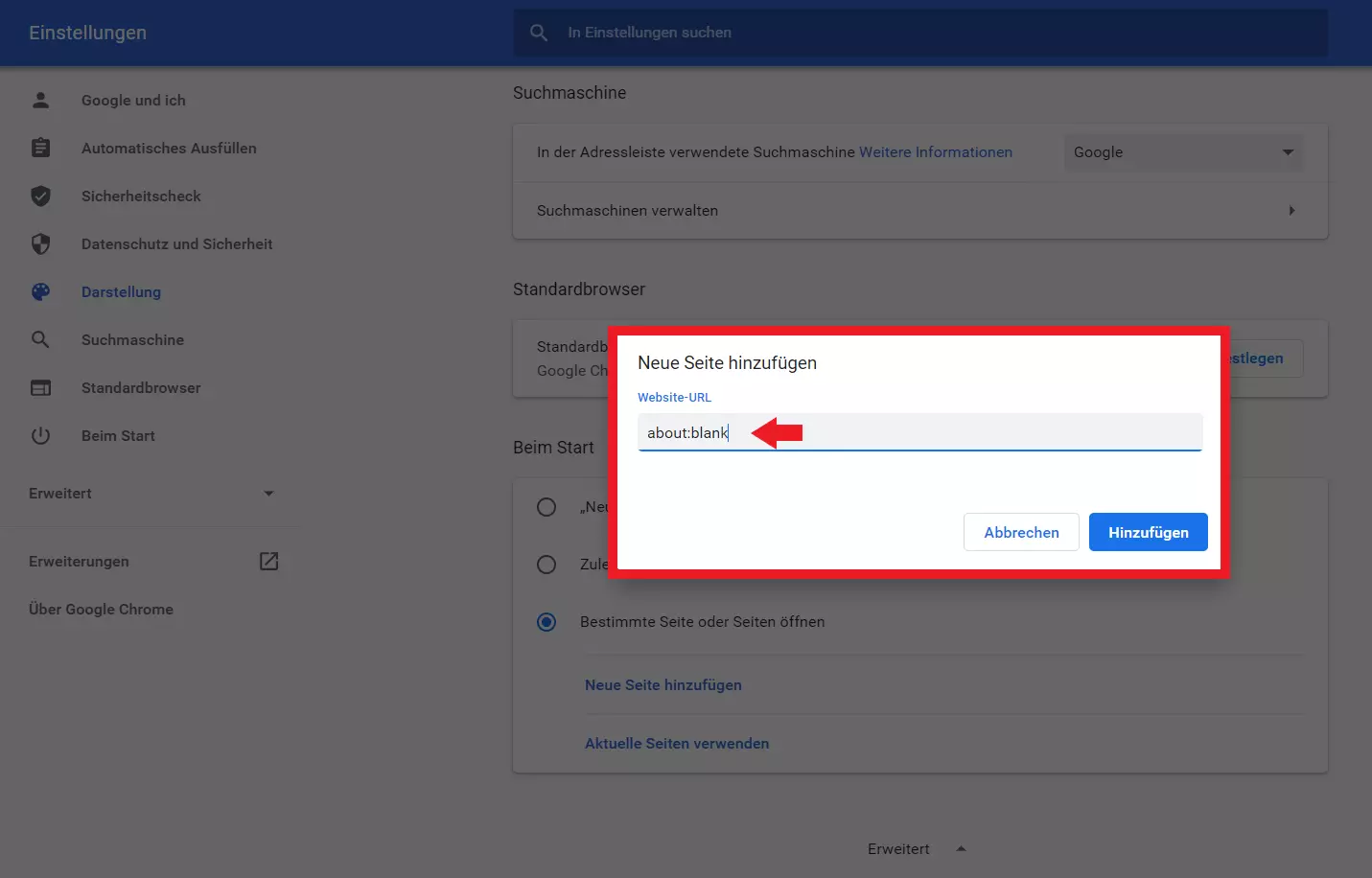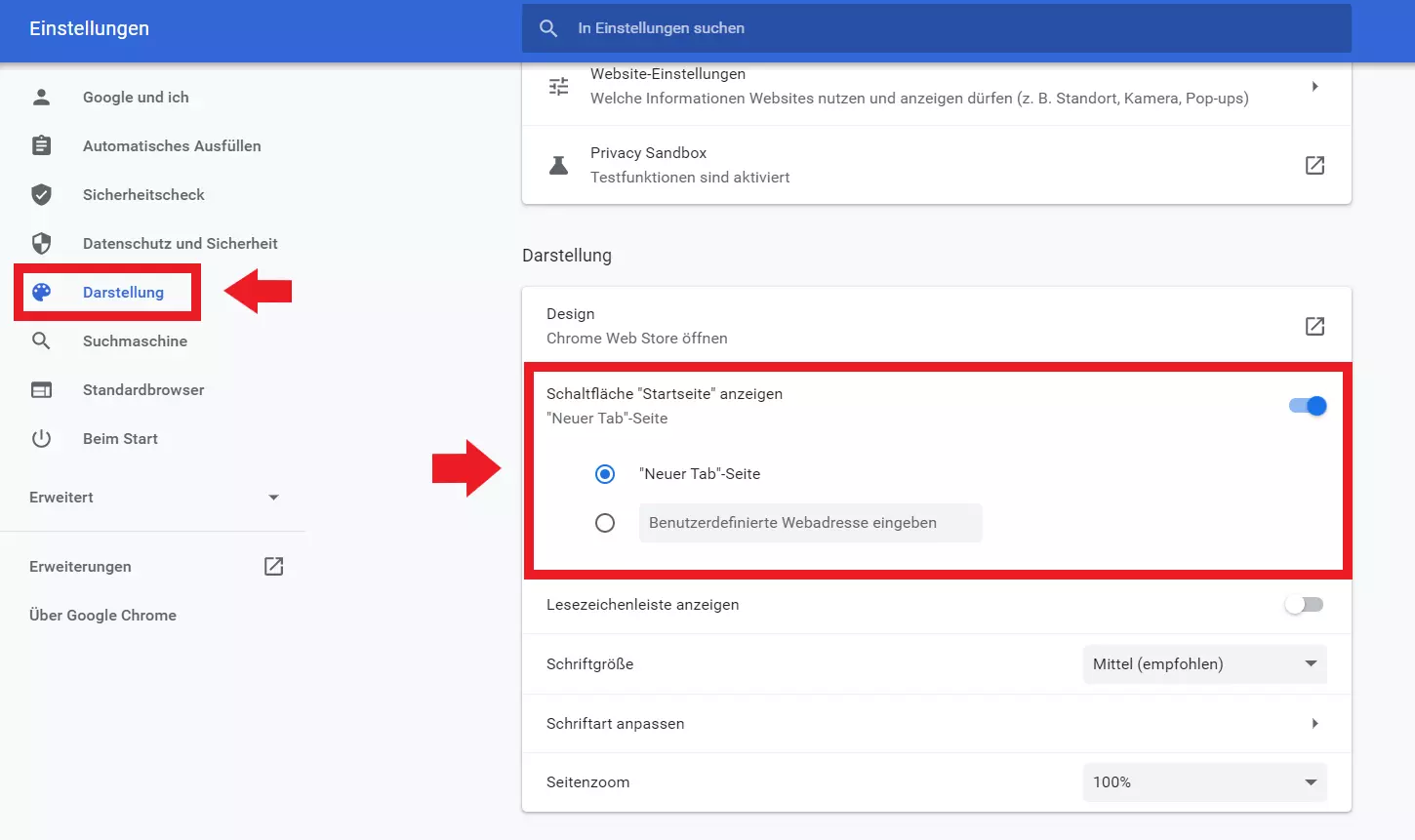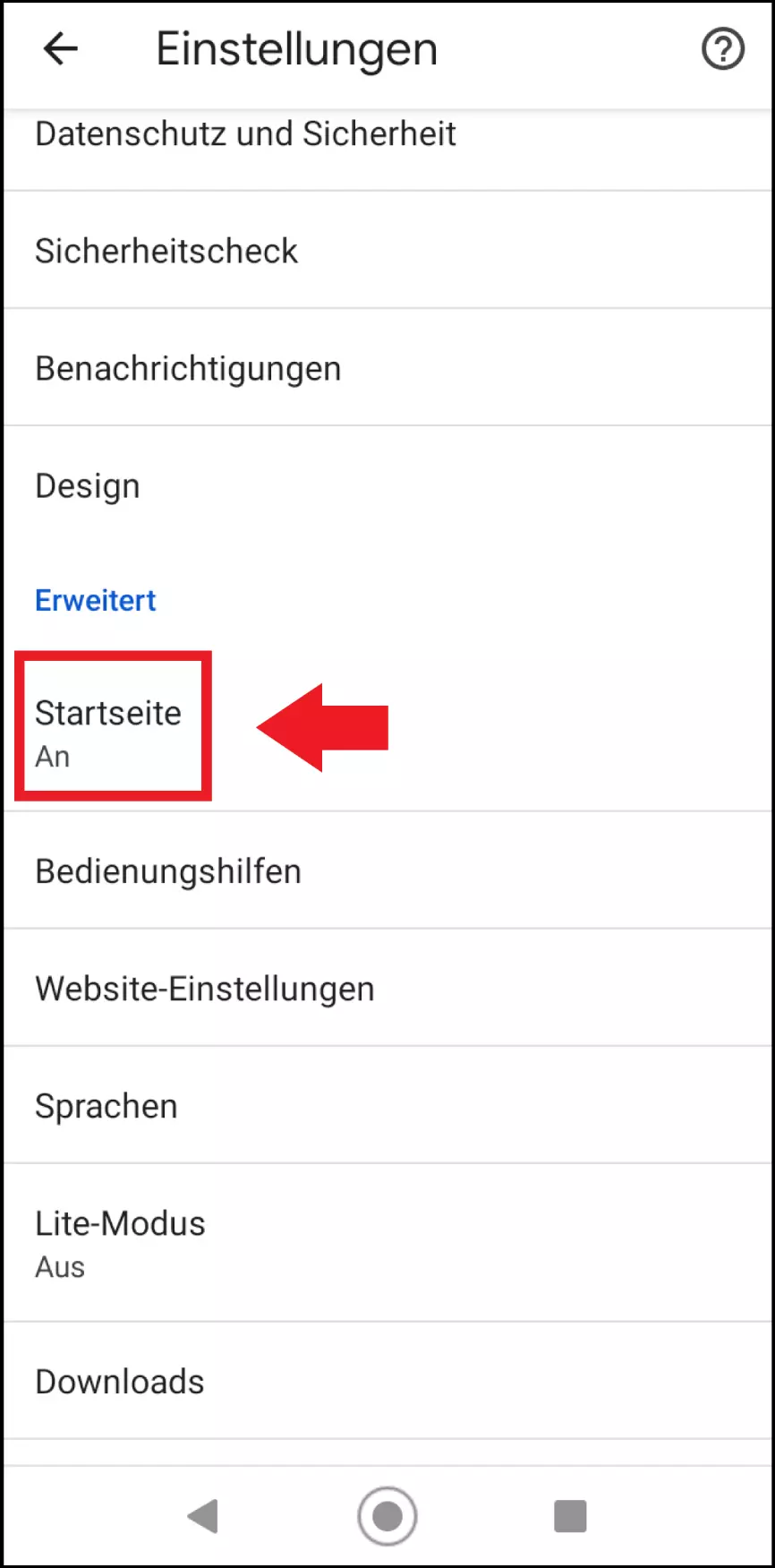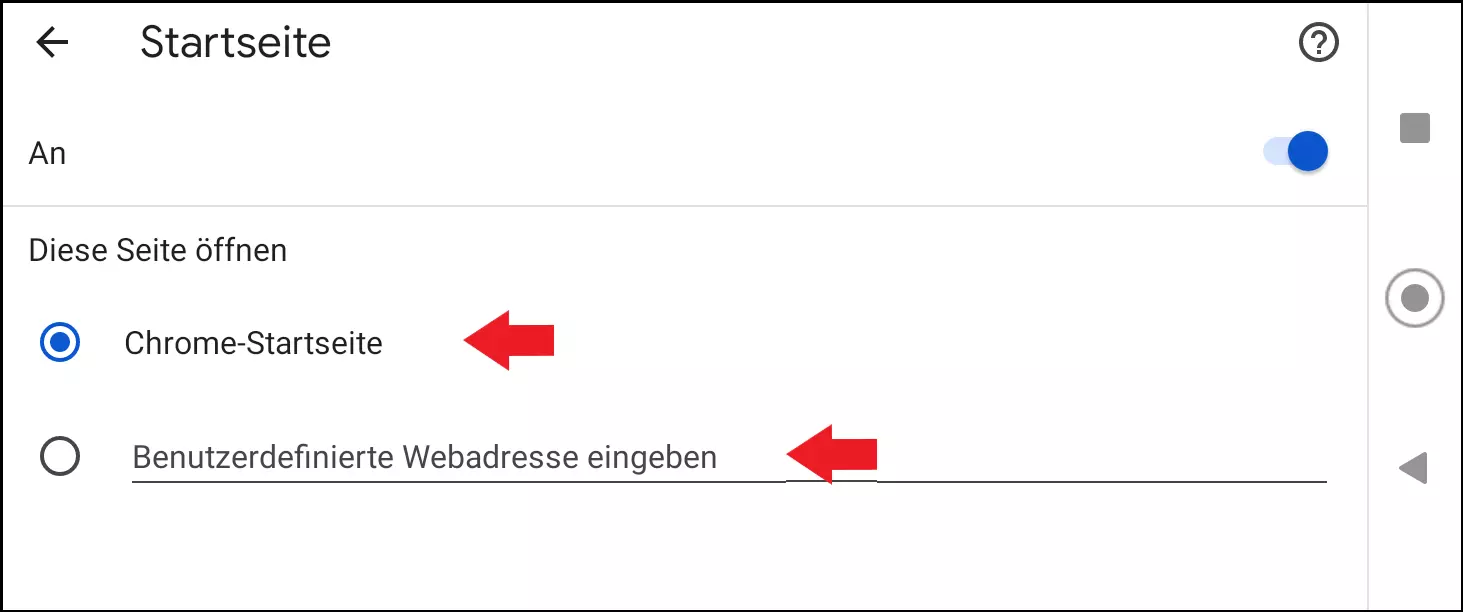Google-Chrome-Startseite festlegen – so geht’s!
Wer bei Google Chrome die Startseite ändern und den eigenen Interessen und Bedürfnissen anpassen will, kann das über „Einstellungen“ erledigen. Folgen Sie einfach unserer Schritt-für-Schritt-Anleitung.
Kurzanleitung: Chrome-Startseite festlegen
Unter Windows
- Gehen Sie in Chrome auf „Einstellungen“.
- Navigieren Sie im Einstellungen-Menü nach unten auf „Beim Start“.
- Wählen Sie eine der drei Optionen für Ihre Chrome Startseite.
Unter Android
- Öffnen Sie in der Chrome-App „Einstellungen“.
- Gehen Sie unten auf das Feld „Startseite“.
- Legen Sie die gewünschte Chrome Startseite fest.
Chrome-Startseite festlegen: Unter Windows
Um die Startseite von Google Chrome unter Windows zu ändern, bieten sich zwei Möglichkeiten an: über „Einstellungen“ und über den „Home Button“ in der Symbolleiste. So gehen Sie vor:
Über Einstellungen
Schritt 3: Folgende Optionen stehen Ihnen zur Auswahl, um die Chrome-Startseite zu ändern.
- Neuer Tab öffnen: Chrome öffnet als Startseite einen leeren Tab mit Google-Suche.
- Zuletzt angesehene Seite öffnen: Chrome zeigt auf der Startseite Webseiten an, die Sie zuletzt geöffnet hatten.
- Bestimmte Seite oder Seiten öffnen: Sie bestimmen eine URL, die Sie als Chrome-Startseite festlegen möchten.
Schritt 4: Falls Sie eine leere Seite als Chrome Startseite wünschen, tragen Sie unter „Bestimmte Seite oder Seiten öffnen“ den Befehl „about:blank“ ein. Sie bekommen nun eine leere Seite ohne Google-Suchfeld.
Über Symbolleiste
Wenn Sie nicht nur beim Öffnen des Browsers die Startseite angezeigt bekommen wollen, sondern jederzeit zur Startseite zurückkehren möchten, blenden Sie den Home-Button in der Symbolleiste ein. Gehen Sie dafür wie folgt vor:
Schritt 1: Öffnen Sie den Chrome-Browser, gehen Sie auf das Drei-Punkte-Symbol und auf „Einstellungen“.
Schritt 2: Gehen Sie im Einstellungen-Menü links auf „Darstellung“. Aktivieren Sie unter „Schaltfläche „Startseite“ anzeigen“ den Schalter und legen Sie fest, ob Sie mit dem Home-Button einen neuen Tab oder eine spezifische URL als Startseite möchten.
Falls Sie sich beim Konkurrenzkampf Chrome vs. Firefox für Firefox entschieden haben, so können Sie natürlich auch die Firefox-Startseite im Einstellungen-Menü ändern.
Chrome-Startseite festlegen: Unter Android
Als einer der beliebtesten Web-Browser weltweit kommt Google Chrome auch auf Android-Geräten regelmäßig zum Einsatz. Möchten Sie unter Android die Startseite in Chrome festlegen, gehen Sie wie folgt vor:
Schritt 1: Öffnen Sie die Chrome-App, gehen Sie auf das Drei-Punkte-Symbol und öffnen Sie „Einstellungen“.
Schritt 2: Gehen Sie im Einstellungen-Menü unter „Erweitert“ auf „Startseite“.